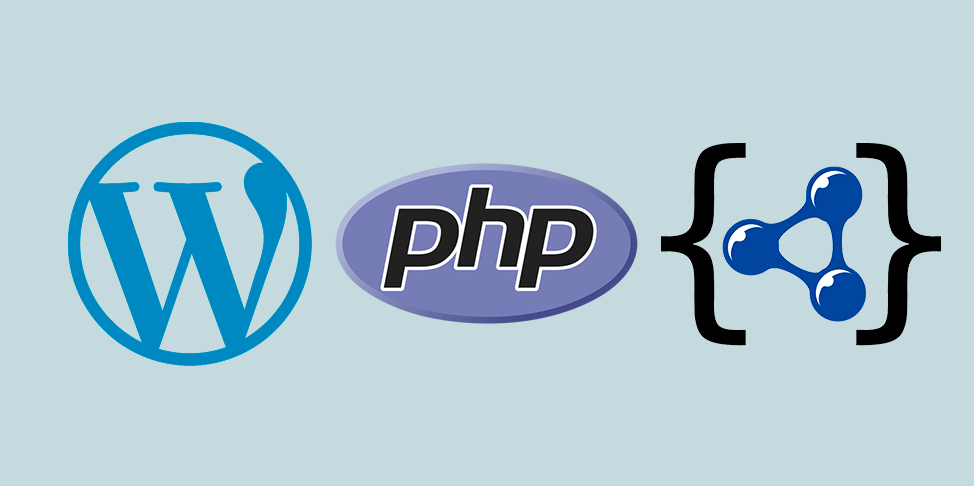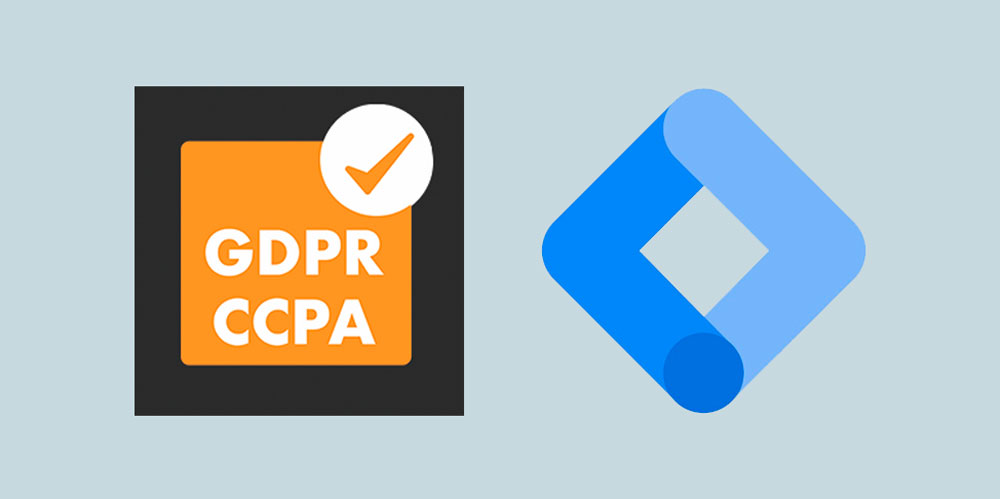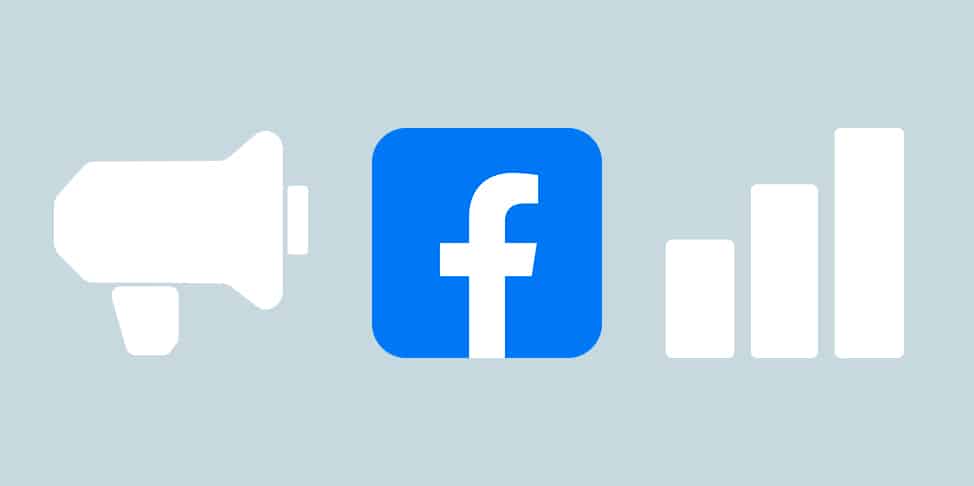Cómo medir el tráfico de Google My Business a través de Google Analytics

Si tienes una web y, sobre todo, si quieres hacer SEO local, seguramente tendrás una ficha de Google My Business activa. En esta ficha habrás encontrado la opción de añadir tu página web, tu teléfono, etc. en cuyo caso Google convertirá alguno de esos datos en botones.
Pero, ¿Google Analytics cómo interpreta todos esos clics que recibes? ¿Los está midiendo correctamente? Analytics lo que hace es interpretar todas esas interacciones como tráfico orgánico. Esa percepción es correcta, pero eso no nos aporta nada a la hora de sacar conclusiones. En realidad, no es lo mismo que te encuentren en los resultados de búsqueda o que hagan clic en tu ficha.
Si como yo quieres tener claro cuáles son los canales de entrada a tu web y cómo contribuyen al SEO, en este artículo te enseño a cómo modificar la agrupación de canales predeterminada por Analytics. ¡Vamos a por ello!
Cómo etiquetar las URLs de Google My Business
El primer paso para poder diferenciar los canales de adquisición de la web es etiquetar las URLs que hayamos publicado en la ficha. Para ello, utilizaremos parámetros UTM.
Antes de etiquetar las URLs es recomendable contar con una guía de etiquetado que las estandarice. Ten en cuenta que si variamos alguna palabra en los parámetros UTM, Google Analytics lo interpretará como un canal de adquisición diferente.
En este caso, los únicos parámetros necesarios para identificar correctamente el canal de entrada a la web son «Fuente» y «Medio». En mi caso, he utilizado minúsculas, abreviaturas y palabras en inglés para que se entienda mejor con Google Analytics:
- utm_source: Se utiliza para identificar el motor de búsqueda, el nombre de donde proviene el clic o la fuente. En este caso la fuente sería «gmb».
- utm_medium: Se utiliza para identificar el medio por el que se ha hecho el clic. En este caso el medio sería «organic».
En la siguiente imagen te muestro cómo quedaría la URL etiquetada insertada en Google My Business.

En muchas ocasiones he visto cómo se utiliza «Campaign URL Builder», la herramienta de Google Analytics, para facilitar el etiquetado de campañas. Si esto fuera una campaña publicitaria lo correcto sería añadirle un UTM de campaña pero, en este caso, no sería una práctica correcta ni aconsejable.
Cómo modificar la agrupación de canales predeterminada por Google Analytics
Para este último paso solo tenemos que acceder a la propiedad de Google Analytics vinculada a la web. Una vez dentro de la herramienta, hacemos clic en el menú izquierdo «Administrar» y vamos a la columna «Vista» al apartado «Configuración del canal»> «Agrupación de canales».

Cuando se abra la pestaña solo encontraremos la agrupación predefinida por Google, «Default Channel Grouping». Como la idea es crear una nueva agrupación, daremos al botón rojo de la parte superior en el que pone «Nueva agrupación de canales».
A la nueva agrupación le pondremos el nombre del canal «Google My Business» y le añadiremos dos reglas: La «Fuente» debe contener «gmb» y el «Medio» debe contener «organic». Estas deben coincidir con los parámetros UTM que hayamos seleccionado al etiquetar la URL. Por último, asegúrate de guardar los cambios.

La visualización de los datos puede tardar hasta 24h en configurarse. Una vez transcurrido ese tiempo, podremos visualizar el cambio dirigiéndonos al apartado «Adquisición»> «Todo el tráfico»> «Canales» del menú de la izquierda de Google Analytics.
También puedes visualizar estas URLs etiquetadas en Search Console gracias a los parámetros UTM que les hemos añadido. Comentarte que, como extra que nos ofrece esta herramienta, podremos visualizar las palabras clave por las que nos han encontrado y han hecho clic en la ficha de Google My Business. Por supuesto, estos datos serán extraíbles en los informes de Google Data Studio, dándonos capacidad y poder de decisión.